Ajuda
Como configurar o servidor de emails no website
- Introdução
- Páginas
-
Blocos
- Bloco Texto
- Bloco Título
- Bloco Slideshow
- Bloco Imagem
- Bloco Imagem Texto
- Bloco Galeria
- Bloco Mosaico
- Bloco Vídeo
- Bloco Vídeo Texto
- Bloco Acordeão
- Bloco Cronologia
- Bloco Testemunhos
- Lista de Cartões
- Bloco Lista
- Bloco HTML
- Bloco Share
- Bloco Cookies
- Bloco Lista Atributos
- Bloco Resultados de Pesquisa
- Bloco Hotspot
- Bloco Power BI
- Bloco Snippet
- Bloco Formulários Submetidos
- Menus
- Formulários
- Tutoriais
- Integrações & Ferramentas
- Louro.AI
- SEO
Como configurar o servidor de emails no website
A configuração de servidor de emails no seu website é essencial para enviar notificações automáticas. Abaixo segue um tutorial passo a passo para configurar corretamente a funcionalidade de e-mail no painel Studio.

Passo 1: Aceder ao BackOffice
-
Faça login no back office do Studio CMS.
-
No menu lateral, navegue até a opção Definições → Mail Configuration.
Passo 2: Preencha os Campos Necessários
Na seção Mail Configuration, você encontrará os seguintes campos. Preencha-os conforme as instruções abaixo:
-
Mail Host
- Insira o servidor de e-mail utilizado para o envio.
Exemplos:- Para Gmail:
smtp.gmail.com - Para Outlook:
smtp.office365.com
- Para Gmail:
- Insira o servidor de e-mail utilizado para o envio.
-
Mail Port
- Especifique a porta de comunicação com o servidor.
Exemplos:- Gmail:
587(TLS) ou465(SSL) - Outlook:
587(TLS)
- Gmail:
- Especifique a porta de comunicação com o servidor.
-
Mail Username
- Insira o endereço de e-mail que será utilizado para enviar mensagens (ex.:
oseuemail@dominio.com).
- Insira o endereço de e-mail que será utilizado para enviar mensagens (ex.:
-
Mail Password
- Insira a senha do e-mail configurado.
-
Mail From
- Coloque o endereço de e-mail que será exibido como remetente.
-
Mail From Name
- Insira o nome que aparecerá como remetente (ex.: O s
eu Negócio).
- Insira o nome que aparecerá como remetente (ex.: O s
Passo 3: Configurar Protocolo de Segurança
Certifique-se de que seu provedor de e-mail está configurado para permitir conexões SMTP externas.
- Para Gmail: Você pode precisar ativar o "Acesso a apps menos seguros" ou configurar uma senha específica de app via Google Account Security.
- Para Outlook: Verifique se a autenticação de dois fatores está habilitada, e gere uma senha de app específica.
Passo 4: Teste a Configuração
- Após preencher todos os campos, guarde as configurações clicando no botão de Guardar.
- Insira um formulário de teste para verificar se tudo está a funcionar corretamente.
Passo 5: Resolução de Problemas
Se o envio de e-mails não funcionar:
- Verifique se as portas e o host estão corretos.
- Confirme que o e-mail e a senha estão funcionando fora do Studio (por exemplo, testar no Outlook ou Gmail).
- Consultar o seu provedor de e-mail para verificar possíveis restrições.
Importância de Configurar Correto
Uma configuração de e-mail correta garante:
- Envio de notificações importantes aos seus utilizadores (como confirmações de registo ou pedidos).
- Melhor comunicação com os utilizadores.